
اكتشف من قام بحظرك على Facebook's Messenger
إذا كنت صديقًا لشخص ما على Facebook ، فليس من المهم أن تكون قادرًا على مراسلته عبر Facebook Messenger. هذا بسبب وجود فرص محتملة بأنهم منعوك من مراسلتهم على Messenger. ومع ذلك ، للتأكد من ذلك ، يمكنك التحقق مما إذا قام شخص ما بحظرك على Messenger أم لا باتباع الخطوات الخاصة بالهواتف المحمولة وسطح المكتب.
كيفية التأكد من قيام شخص ما بحظرك على Facebook Messenger ، من هاتفك
- افتح تطبيق Messenger من هاتفك. هذه هي الطريقة التي ستظهر بها الشاشة بمجرد فتح التطبيق.
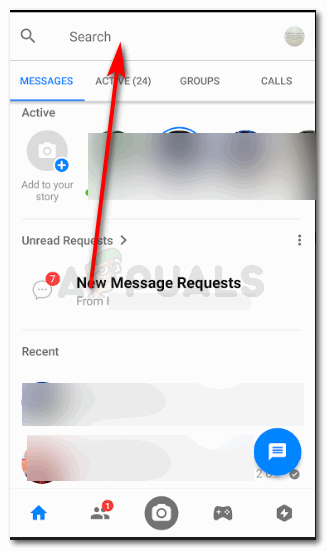
افتح Facebook Messenger من هاتفك للعثور على أصدقائك لمراسلتهم
ستجد جميع رسائلك هنا ، بما في ذلك الرسائل الواردة من جهات اتصال ليست في قائمتك. حدد موقع شريط 'البحث' أعلى الشاشة ، كما هو موضح بالسهم في الصورة أعلاه. هذا هو المكان الذي يمكنك فيه بدء كتابة اسم الشخص الذي تريد معرفة هذه المعلومات عنه.
ملاحظة: لا يؤدي حظر شخص ما على Messenger إلى إخفاء ذلك الشخص من قائمة أصدقائك في تطبيق Messenger. قد يستمر ظهور الشخص الذي قام بحظرك هنا حتى إذا قام بحظرك ، ولكن لن تتمكن من مراسلته. - هناك طريقتان لفتح نافذة الدردشة لصديق على Messenger. يمكنك إما النقر فوق الدردشة التي تظهر في النافذة الأولى التي تظهر على الشاشة عند فتح التطبيق. أو اكتب الاسم في شريط البحث وابحث عن اسمه.
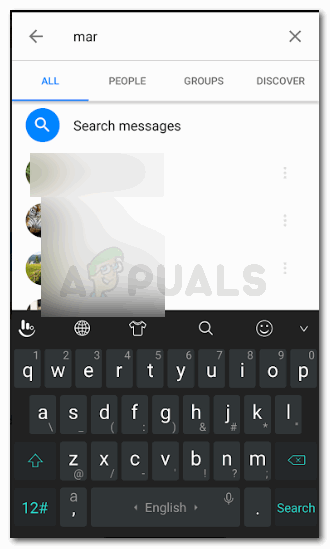
انقر على اسم أصدقائك
- الآن ، الصورة التالية قبل أن يحظرني الصديق. هذه هي الطريقة التي ستظهر بها. سيكون بها مساحة الرسائل نشطة ، حيث تكتب رسالتك. وسترى أيضًا آخر ظهور لهم. هذا يدل على أنهم لم يحظروا.
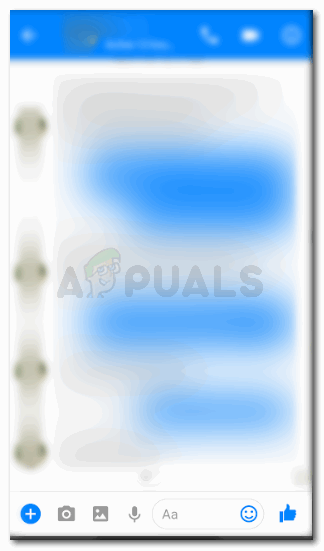
ستظهر الدردشة مثل هذا قبل أن يتم حظرها
من ناحية أخرى ، عندما يحظرونك ، هكذا ستبدو شاشتك للدردشة على Messenger. لن يكون لديك مساحة لكتابة رسالة بعد الآن ، ولن تتمكن من رؤية آخر ظهور لهم على Messenger ، وستظهر رسالة إضافية في نهاية الشاشة تقول 'لا يمكنك الرد على هذه المحادثة'. هذا يعني أن الصديق قد حظرك.
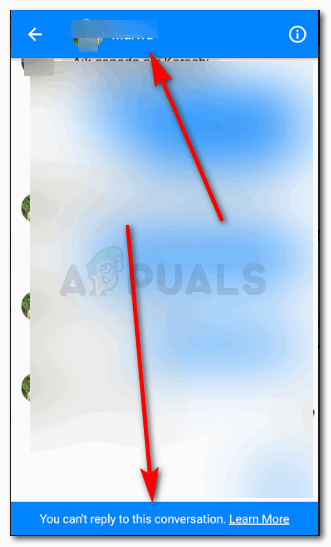
بعد أن تم حظره
إذا لم تتحدث إلى صديق على Facebook Messenger منذ وقت طويل ، فمن المحتمل أنه قام بحظرك. يمكنك اتباع الخطوات كما هو مذكور أعلاه للتأكد مما إذا قاموا بحظرك أم لا.
كيفية التأكد من قيام شخص ما بحظرك على Facebook Messenger ، من سطح المكتب الخاص بك
- قم بتسجيل الدخول إلى حساب Facebook الخاص بك من سطح المكتب الخاص بك ، وانقر على أيقونة Messenger ، التي تظهر في الجانب العلوي الأيمن من الشاشة ، كما هو موضح بالسهم في الصورة أدناه.
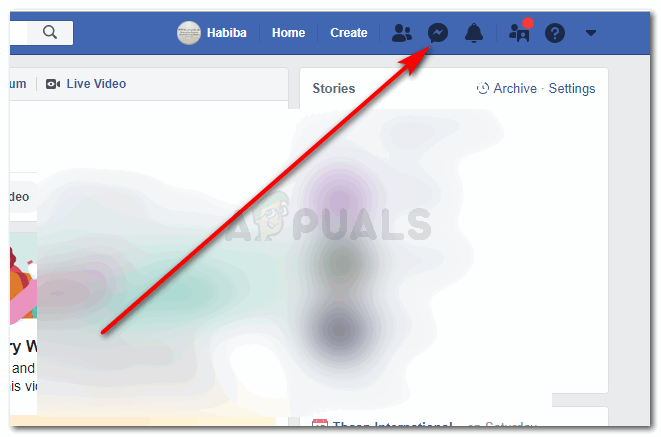
OpenMessenger / رمز الرسالة على Facebook من سطح المكتب
- سترى قائمة منسدلة لجميع الرسائل والمحادثات. الآن ، هنا مرة أخرى ، يمكنك الوصول إلى الرسائل بطريقتين. يمكنك إما النقر فوق محادثة الصديق من معاينة الرسائل هذه أو النقر فوق 'مشاهدة الكل في Messenger' ، الموجود في الزاوية اليسرى من نفس نافذة القائمة المنسدلة.
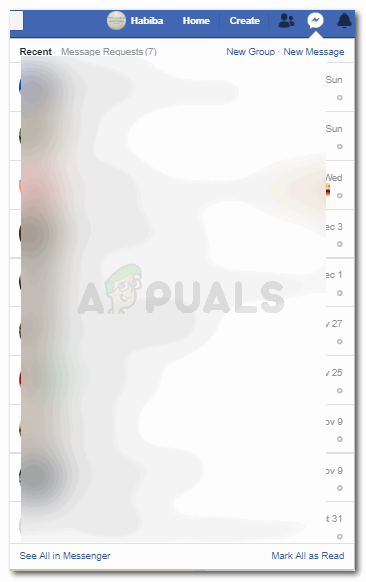
كل محادثاتك
- عند النقر فوق إحدى المحادثات من القائمة المنسدلة التي تعرض محادثتك ، ستفتح الدردشة على هذا النحو.
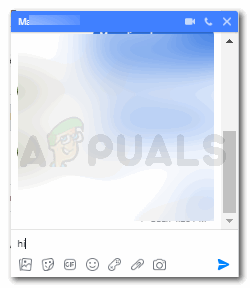
مراسلة صديقك
- اكتب رسالتك في المساحة الفارغة للرسالة ، واضغط على Enter. بمجرد الضغط على مفتاح الإدخال ، لن يتم إرسال رسالتك ، وسيظهر مربع حوار يقول 'هذا الشخص غير متاح الآن'. هذا يعني أن هذا الشخص قد حظرك.
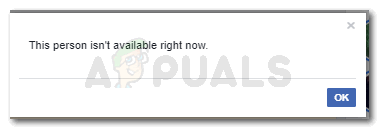
غير متوفر الآن ، يعني أنه تم حظرك
- إذا نقرت على خيار 'See All in Messenger' ، فهذه هي الطريقة التي ستظهر بها شاشتك.
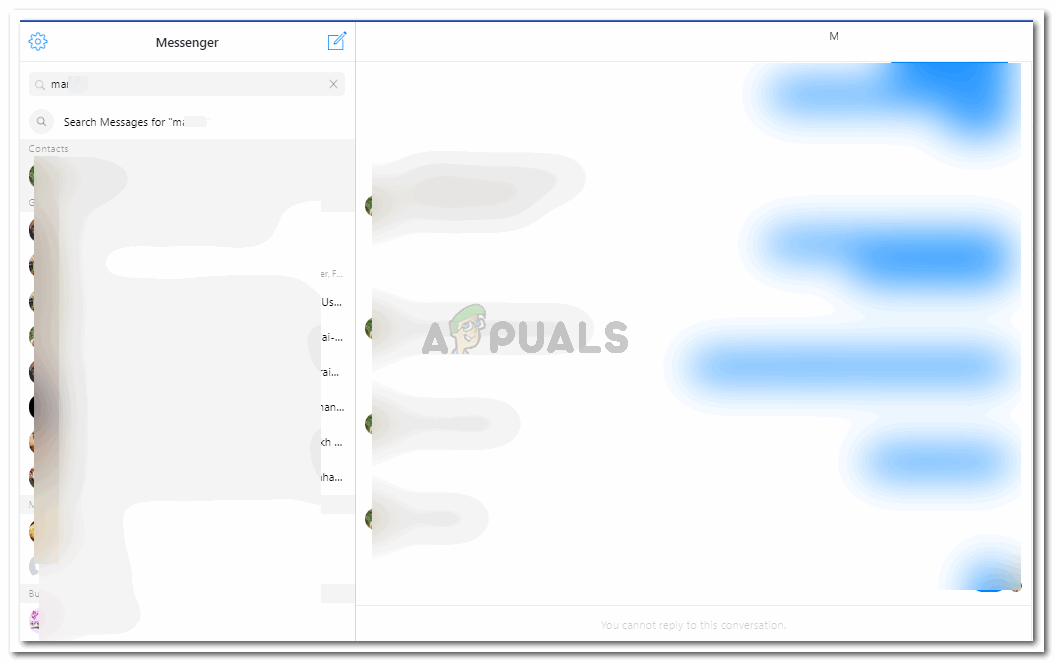
انظر كل ما تبذلونه من محادثات في رسول
انقر فوق المحادثة مع الصديق الذي تريد تأكيد ما إذا كان قد قام بحظرك أم لا. أو اكتب اسمه في شريط البحث أعلى الجانب الأيسر من الشاشة.
- إذا قام الشخص بحظرك ، فلن ترى أي مساحة لكتابة رسالة. بدلاً من ذلك ، ستكتب هذا مباشرةً في أسفل الصفحة ، 'لا يمكنك الرد على هذه المحادثة' ، مما يعني أن صديقك قد حظرك.
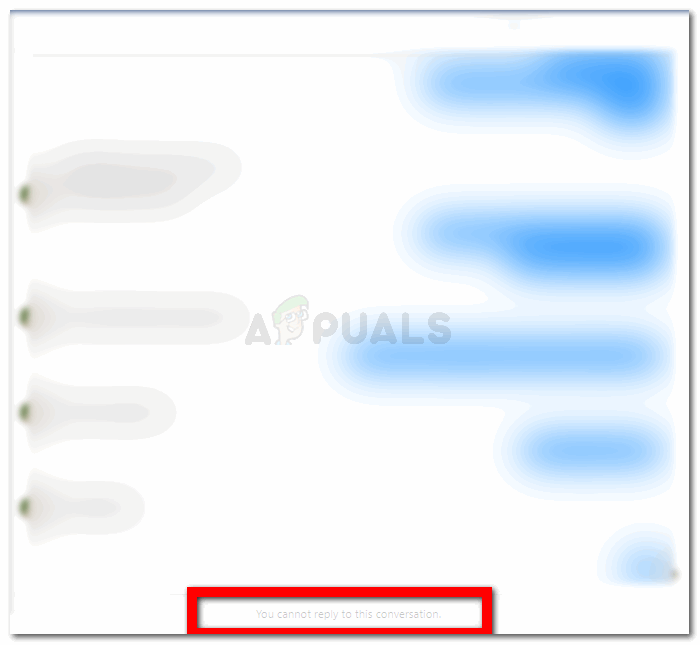
هنا ، لن تجد حتى رسالة طقوس سحب الفضاء. هذا يعني أنه تم حظرك من قبل المستخدم الذي تحاول الاتصال به على Messenger
أسباب المنع
تتيح ميزة الحظر لأي تطبيق ، بما في ذلك Facebook Messenger ، للمستخدم منع الأشخاص الذين لا يريدون الاتصال بهم من إرسال الرسائل إليهم. يمكن أن تكون هذه أداة مفيدة للغاية ، إذا كنت تعمل من خلال Facebook Messenger ، وكان عليك الاتصال بأشخاص عشوائيين من خلال التطبيق.
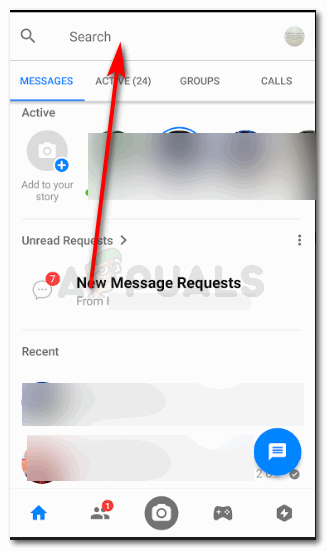
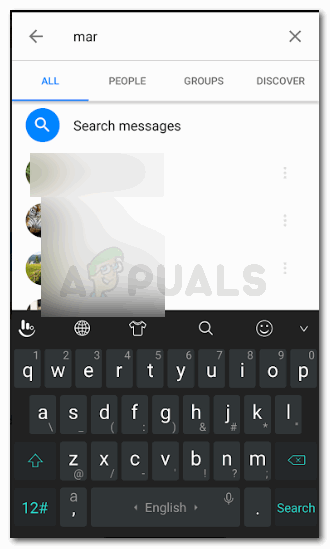
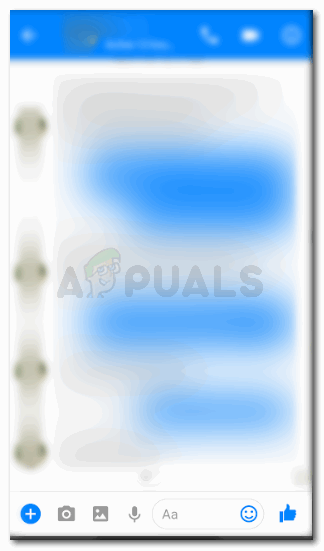
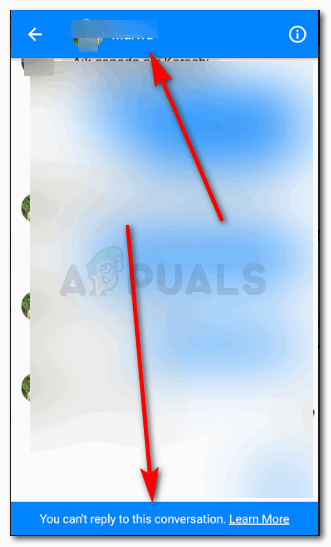
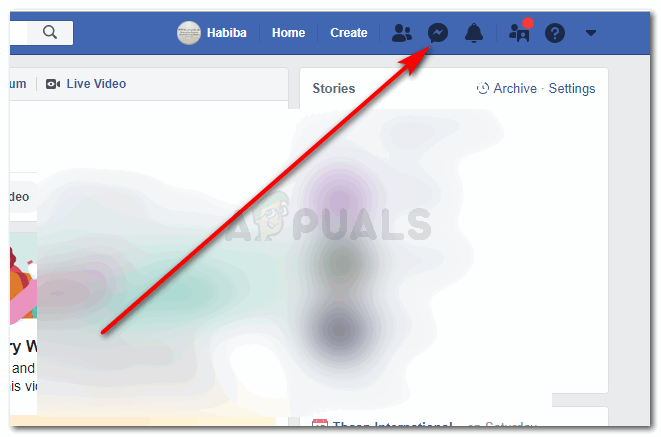
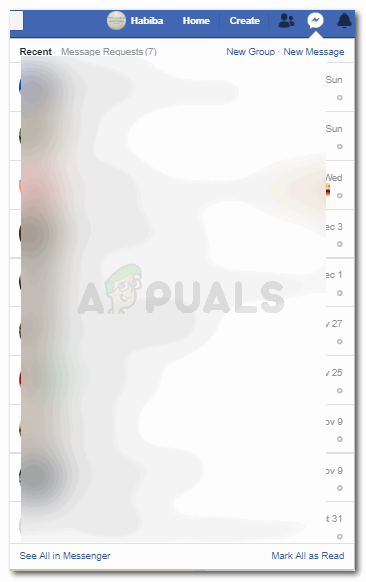
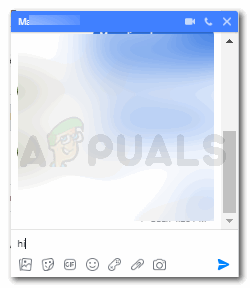
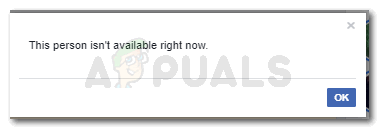
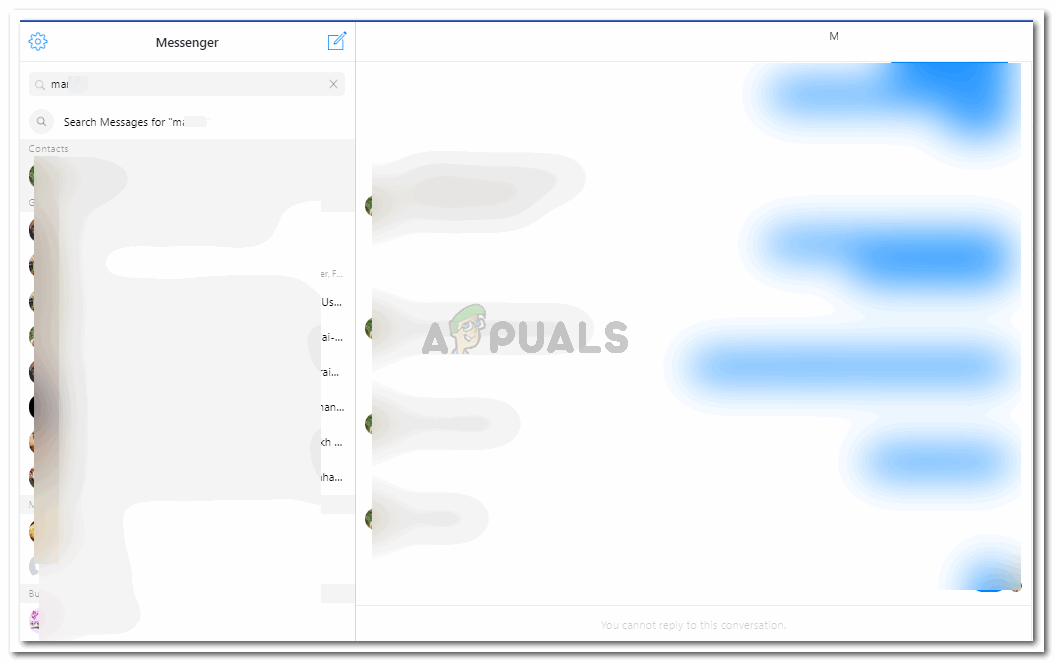
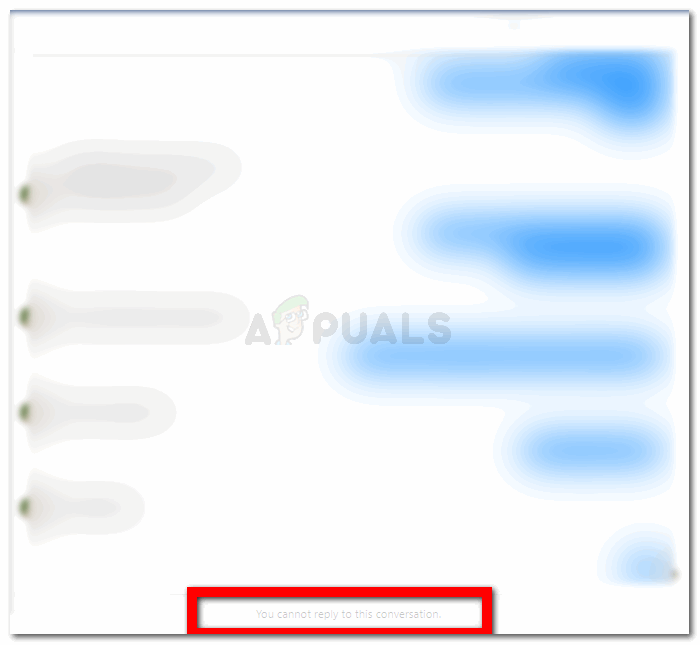











![[إصلاح] خطأ جافا سكريبت مقياس استخدام HughesNet](https://jf-balio.pt/img/how-tos/85/hughesnet-usage-meter-javascript-error.png)











